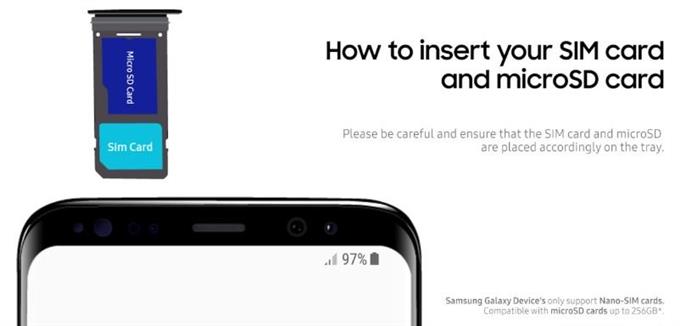Hay informes de que los propietarios de Samsung Galaxy tienen una variedad de problemas de señal de red todo el tiempo, por lo que elaboramos este artículo para proporcionar un conjunto integral de soluciones. Si usted es uno de los usuarios desafortunados que está lidiando con un problema, esta guía de solución de problemas podría ayudarlo. Aprenda lo que puede hacer siguiendo nuestras sugerencias a continuación.
Solución de problemas de señal en Samsung
Solucionar problemas de señal en un dispositivo Samsung, aunque no es sencillo, es realmente simple. Todo lo que tiene que hacer es realizar un conjunto de pasos de solución de problemas para reducir los factores. A continuación se presentan las posibles soluciones que puede intentar para solucionar cualquier problema de red en el que se encuentre.
- Desactiva el roaming.
Si ha estado de viaje recientemente y no recibe ninguna señal de red, es posible que la función de roaming esté activada. Asegúrese de deshabilitar la itinerancia antes de intentar conectarse nuevamente. Puede deshabilitar el roaming en Configuración> Conexiones> Redes móviles> Roaming de datos.

- Verifique si hay problemas de señal después de volver a colocar la tarjeta SIM.
Intente desconectar la tarjeta SIM y vea si eso solucionará su problema de señal Samsung. Para evitar corromper algunos datos, asegúrese de que el teléfono esté apagado cuando saque y vuelva a insertar la tarjeta. Los contactos metálicos sucios en la tarjeta pueden causar problemas de conexión deficientes, por lo tanto, intente limpiar la tarjeta con un paño limpio antes de volver a colocarla.

- Reinicia tu dispositivo.
Reiniciar un dispositivo a menudo es suficiente para corregir fallas temporales menores. Asegúrese de realizar este sencillo paso de solución de problemas en su propio dispositivo Samsung. Simplemente mantenga presionado el botón de Encendido en su dispositivo y toque Reiniciar. Si su teléfono o tableta no responde o ha dejado de funcionar, puede presionar y mantener presionado el botón de Encendido durante al menos 12 segundos para forzar el reinicio..

- Borrar la memoria caché y los datos de la aplicación SIM toolkit.
Algunos problemas de señal en los dispositivos Samsung son causados por un caché o datos corruptos en su aplicación de tarjeta SIM. Asegúrese de borrar el Kit de herramientas SIM (puede cambiar el nombre a SIMMobilityKit) de la aplicación y vea qué sucede. Si borrar el caché de la aplicación no funciona, intente restablecerlo a sus valores predeterminados de fábrica eliminando sus datos.
Para borrar la memoria caché y los datos de la aplicación, sigue esta publicación.
- Actualizar configuración de red.
Una de las formas efectivas de solucionar cualquier problema de red de Samsung es restableciendo la configuración de red. Si aún no lo ha intentado, deberá considerar hacerlo en este momento.
Después de realizar este procedimiento, deberá volver a conectarse a las redes wifi. También deberá conectarse a sus dispositivos Bluetooth emparejados.
- Actualizar aplicaciones y software.
Otra forma sencilla de mantener a raya los errores es asegurarse de que las aplicaciones y el software de Android estén siempre actualizados. Asegúrese de que todas sus aplicaciones estén ejecutando su última versión revisando las actualizaciones utilizando Play Store.
También desea asegurarse de que el software sea el más reciente marcando en Configuración> Actualización de software> Descargar e instalar.
- Desconecte manualmente de la red para solucionar problemas de señal en su Samsung.
Para algunos errores, la solución es desconectar temporalmente un dispositivo Samsung de su operador de red. Si continúa sin problemas de señal o señal en este momento, asegúrese de restablecer la configuración de red en su teléfono o tableta Samsung. Sigue los pasos en esta publicación sobre cómo hacerlo.

- Verifique la presencia de la aplicación no autorizada.
Algunos problemas de conexión de red se deben a aplicaciones de terceros defectuosas instaladas. Para verificar si ha agregado una aplicación dañada en su teléfono o tableta, reinicie el dispositivo en modo seguro. En este modo, solo las aplicaciones preinstaladas pueden ejecutarse. Por lo tanto, si no hay ningún problema de red cuando su dispositivo se ejecuta en modo seguro, puede suponer que tiene un problema de aplicación malo.
Aprenda cómo usar el Modo seguro para solucionar problemas de su dispositivo en este artículo.
- Limpiar la partición de caché.
Si su teléfono Samsung tiene un problema al conectarse a su red o si sus funciones de red dejaron de funcionar después de una actualización de software, considere borrar la partición de caché. Esto actualizará la memoria caché del sistema y, con suerte, eliminará los problemas relacionados con la memoria caché que tenga..
Para ver si tiene un problema de caché del sistema incorrecto, siga los pasos sobre cómo borrar la partición de caché en esta publicación.
- Restablecer la configuración del software a los valores predeterminados.
Si el problema persiste después de hacer todas las soluciones anteriores, debe considerar restablecer el software a sus valores predeterminados de fábrica. Un restablecimiento de fábrica suele ser efectivo para solucionar problemas relacionados con el software, por lo que siempre que la causa principal del problema de la señal se encuentre dentro del software o las aplicaciones, debería funcionar.

Lecturas sugeridas:
- Cómo desconectarse manualmente de la red en Samsung (Android 10)
- Cómo borrar el caché y los datos de la aplicación Samsung (Android 10)
- Cómo solucionar el problema de retraso de Samsung Galaxy (Android 10)
- Cómo solucionar problemas de Wifi en Samsung Galaxy (Android 10)